Olá pessoal. O post de hoje é mais um daqueles feitos para quem está começando no Excel e precisa aprender o básico. Na nossa aula veremos como criar um gráfico a partir do zero.
Para início de conversa temos de ter dados, certo? Afinal, você não pode criar um gráfico sem ter o que exibir. No meu exemplo inseri alguns valores aleatórios no formato monetário.
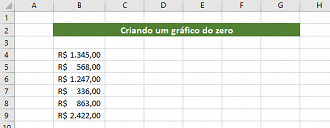
Agora vamos selecionar os dados que queremos no gráfico e navegar até a guia "Inserir", que está localizada na faixa de tarefas do Excel. Repare que há o grupo Gráficos. É lá que vamos escolher se queremos gráficos de pizza, barras, pontos, combinação, gráficos estatísticos, etc. São vááários e, como você não está habituado aos gráficos ainda, sugiro que veja este link onde mostro rapidamente cada um deles.
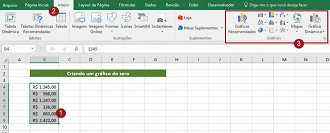
Vamos clicar em gráficos recomendados para ver quais são as opções mais indicadas para o tipo de dados que temos selecionados. E sim, o Excel acerta quase sempre na sugestão. Veja que para os valores monetários de minha planilha ele fez as seguintes opções:
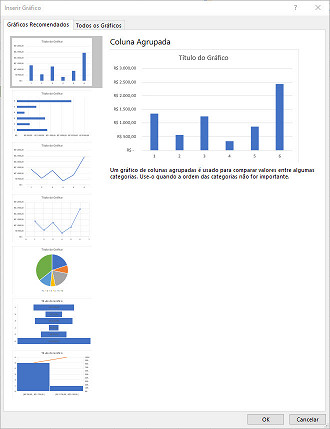
Eu fiquei com a primeira delas, dei um "OK" e pronto. Repare que lá em cima, quando estou com o gráfico selecionado, o programa mostra informações pertinentes, como fundo, estilo das colunas, etc. em uma aba chamada "Design". Confira as opções para saber do que o Excel é capaz:
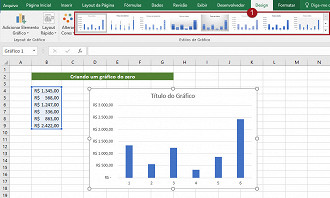
Claro que se você quiser outro tipo de gráfico, ou se este sugerido não lhe agradar, é só retornar à aba "Inserir" e selecionar outro modelo.
Continuando com a edição do gráfico agora vamos colocar identificação para ficar mais fácil a interpretação dos dados. Dê 2 cliques onde fala "Título do Gráfico" e insira algo que o descreva.
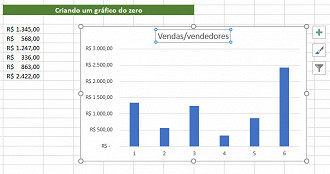
Outra coisa bacana de fazer é dar nome às colunas (ou ao que for que você esteja trabalhando). Para isso digamos que meu gráfico tinha também o nome dos vendedores ao lado. Na hora de criar o mesmo eu selecionei os nomes juntos e, após criado, clique com o direito no gráfico e vá em "Selecionar Dados..." no novo menu.
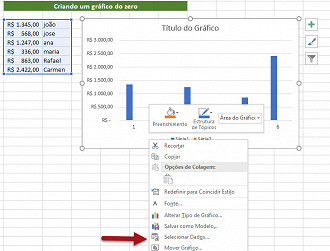
Uma nova janela onda vamos clicar em "Editar" na parte dos "Rótulos do Eixo Horizontal (Categorias)". E na nova janelinha selecionar o intervalo com os nomes. Confirme o processo com "OK"
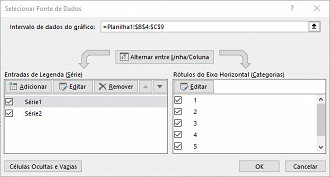
Aí está o resultado:

Bom, aprendemos a criar um gráfico a partir do zero, mas muito ainda pode ser feito, como adicionar uma imagem de fundo, minigráficos, gráficos dinâmicos e muito mais.


